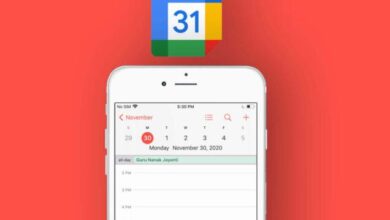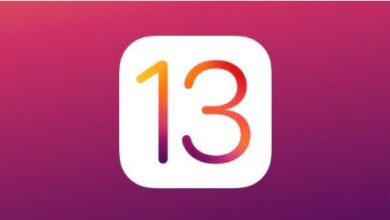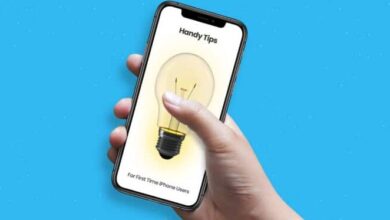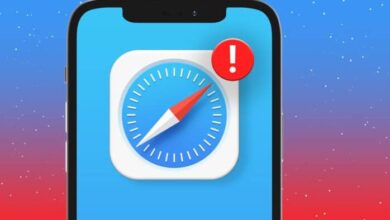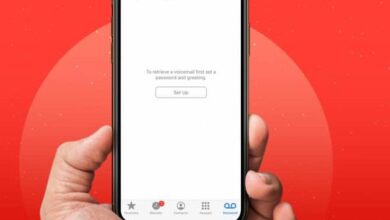كيفية ضغط الملفات وفكها على iPhone وiPad
كيفية ضغط الملفات وفكها على iPhone و iPad ، يمكن أن تكون مشاركة ملفات متعددة ، خاصة الملفات الأكبر منها ، مهمة تستغرق وقتًا طويلاً. علاوة على ذلك ، لا تسمح لك معظم تطبيقات البريد الإلكتروني بإرسال مرفقات يزيد حجمها عن 25 ميجابايت. لحسن الحظ ، يمكنك ضغط هذه الملفات وإنشاء ملف مضغوط على جهاز iPhone لإرساله بنقرة واحدة ، وهو حجم أصغر.
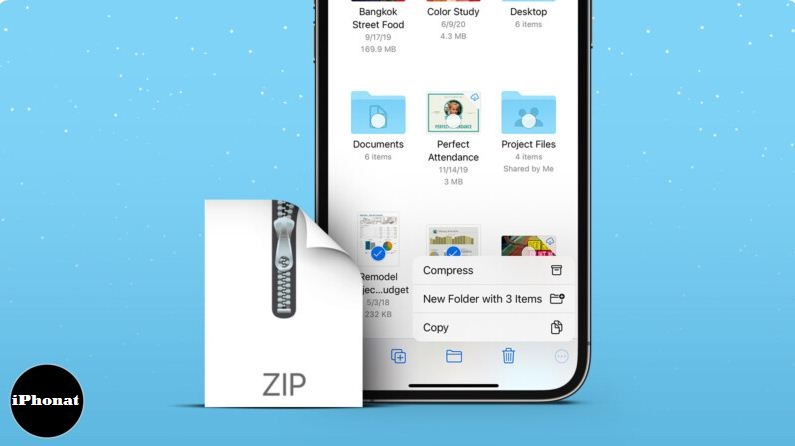
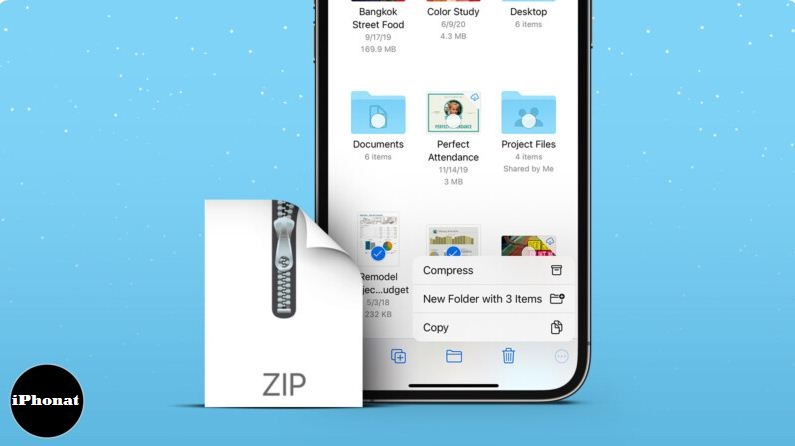
يساعدك هذا على مشاركة الملفات دون المساومة على جودة ومحتوى أي ملفات. وبالمثل ، يمكنك أيضًا فك ضغط الملفات المستلمة من الآخرين. كذلك دعني أوضح لك كيفية ضغط وفك ضغط ملف على iPhone و iPad بسرعة.
- كيفية ضغط ملفات متعددة على iPhone
- كيفية فك ضغط الملفات على جهاز iPhone الخاص بك
- المكافأة: ملفات مضغوطة على iPhone باستخدام الاختصارات
كيفية ضغط ملفات متعددة على iPhone
- افتح تطبيق الملفات .
- انتقل إلى موقع الملف الذي تريد ضغطه.
ملاحظة: إذا لم تكن قد حفظت الملف في الأصل في تطبيق الملفات ، فسيتعين عليك حفظه في التطبيق أولاً. بالإضافة إلى ذلك ، إذا قمت بتنزيل أي ملف من Safari ، فسيتم حفظه مباشرة في تطبيق الملفات. - اضغط على ثلاث نقاط في أعلى اليمين.
- اضغط على تحديد .
- الآن ، حدد الملف الذي تريد ضغطه.
يمكنك أيضًا اختيار مجموعة ملفات بعد مرحلة تكوين الفريق. - بمجرد الاختيار ، اضغط على ثلاث نقاط في أسفل اليمين.
- اضغط على ضغط .
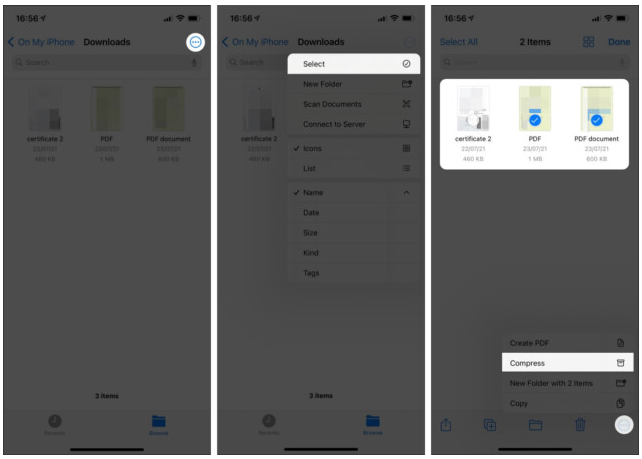
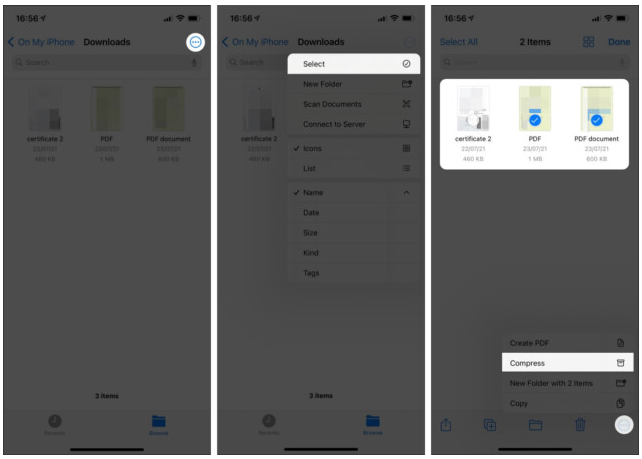
هذا كل شيء! يتم إنشاء ملف مضغوط بنفس اسم الملف الذي حددته. بدلاً من ذلك ، إذا حددت ملفات متعددة ، فسيتم إنشاء أرشيف مضغوط يسمى Archive.zip .
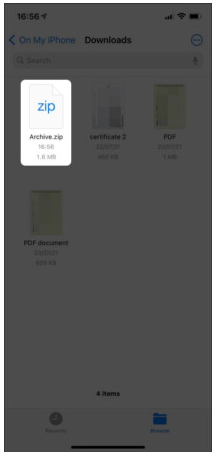
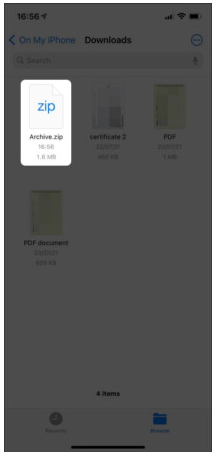
كيفية فك ضغط الملفات على جهاز iPhone الخاص بك
- افتح الملفاتتطبيق .
- ابحث عن ملف مضغوط أو أرشيف الذي تريد فتحه.
- اضغط على الرمز البريدي المحددملف أو أرشيف معين.
- مجلد جديدسيتم إنشاءه على الملفات.
- ما عليك سوى النقر فوق المجلد لفتحه والتحقق من جميع الملفات.
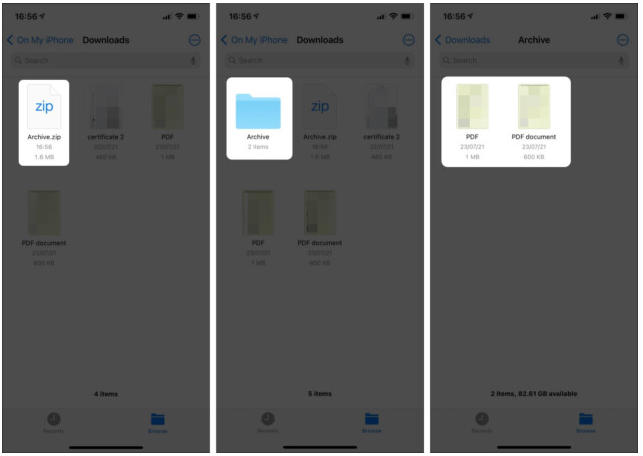
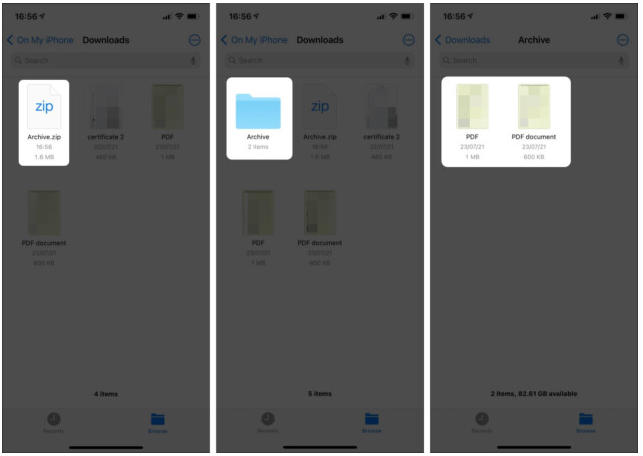
المكافأة: ملفات مضغوطة على iPhone باستخدام الاختصارات
هناك بديل رائع آخر لضغط الملفات وفك ضغطها على iPhone عبر تطبيق Shortcuts . كذلك يمكن أن تنجز الاختصارات جميع مهمتك تقريبًا على أجهزة Apple بمجرد إنشائها بنجاح.
يمكنك تنزيل الاختصار على الفور من خلال النقر هنا . لذلك ، دعنا نفهم أولاً كيفية إنشاء اختصار لملفات مضغوطة.
كيفية إنشاء ملف مضغوط باستخدام الاختصارات
- افتح تطبيق الاختصارات .
- اضغط + أيقونة في أعلى اليمين.
- اضغط على إضافة إجراء .
- ابحث عن إنشاء أرشيف في حقل البحث واضغط عليه.
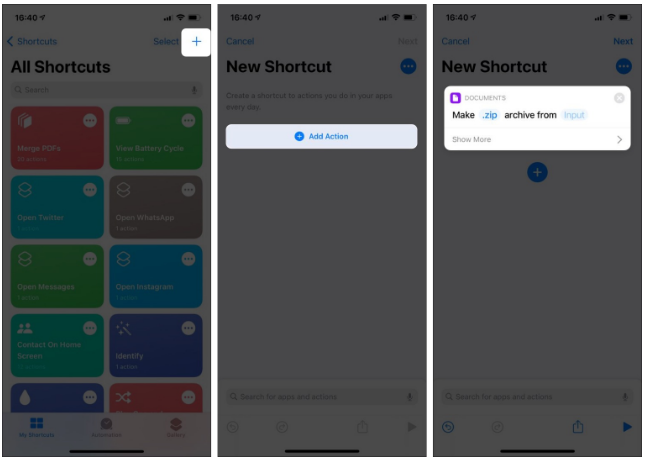
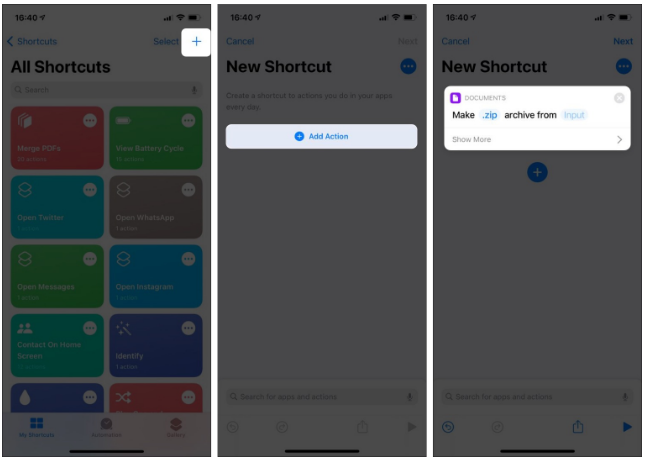
5. الآن ، اضغط على الإدخال وحدد إدخال الاختصار .
6. بعد ذلك ، انقر فوق + .
7. عن بحث حفظ الملف و الاستفاده من ذلك .
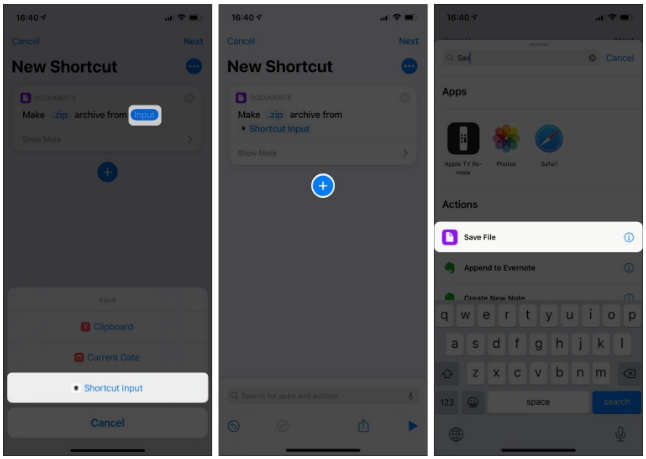
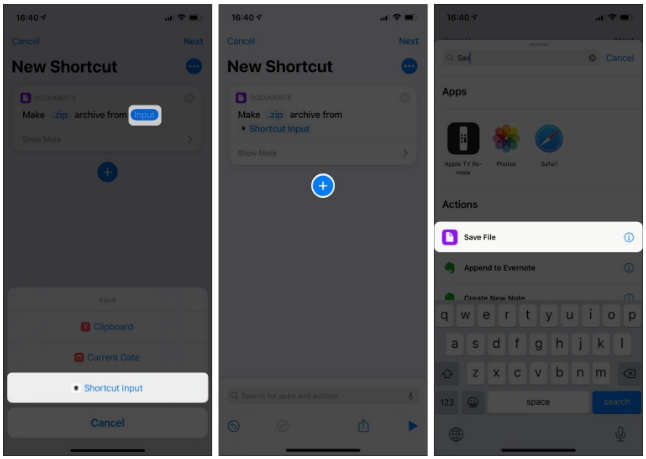
ملاحظة: كذلك يمكنك تحديد المكان الذي تريد حفظ ملفك فيه فوق الخدمة ضمن اختصار حفظ الأرشيف.
8. الآن ، اضغط على ثلاث نقاط في أعلى اليسار.
9. قم بالتبديل إلى إظهار في ورقة المشاركة .
يمكنك أيضًا إضافة الاختصار إلى الشاشة الرئيسية إذا كنت تريد!
10. انقر فوق تم .
11. انقر فوق التالي وقم بتسمية الاختصار الخاص بك.
12. أخيرًا ، انقر فوق تم .
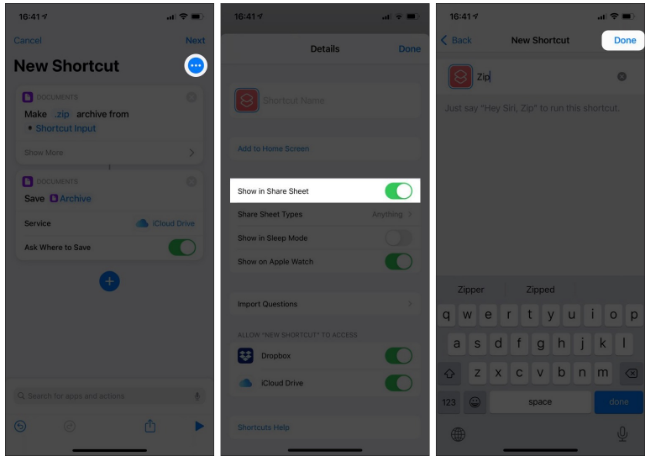
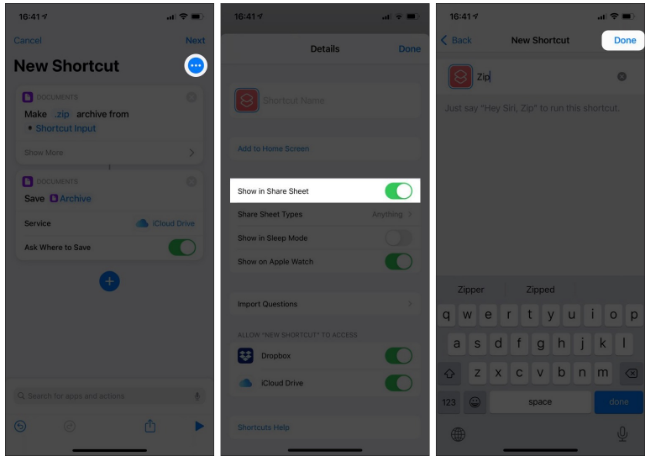
هذه هي الطريقة التي يمكنك بها إنشاء اختصار لضغط الملفات بنقرة واحدة. الآن ، ننجز من هذا الاختصار.
كيفية استخدام الاختصار على iPhone
- افتح تطبيق الملفات وانتقل إلى موقع الملف.
- اضغط على ثلاث نقاط في أعلى اليمين واضغط على تحديد .
- اختر الملفات التي تريد ضغطها.
ملحوظة: يمكنك إما اختيار ملف متعدد أو ملف واحد. - الآن ، انقر فوق مشاركة في أسفل اليسار.
- اضغط على الاختصار في القائمة واختر الموقع لحفظ ملفك.
- اضغط على حفظ .
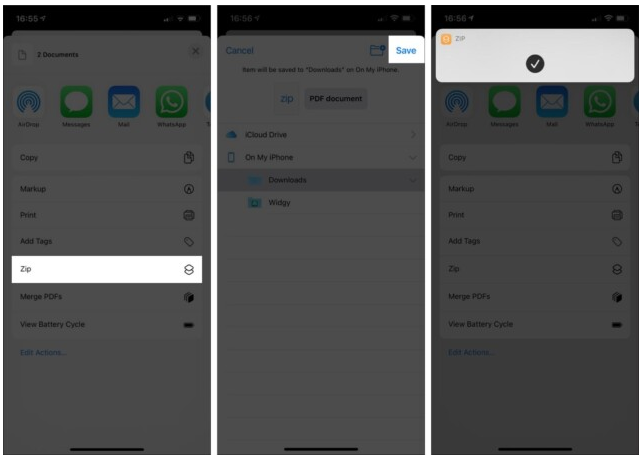
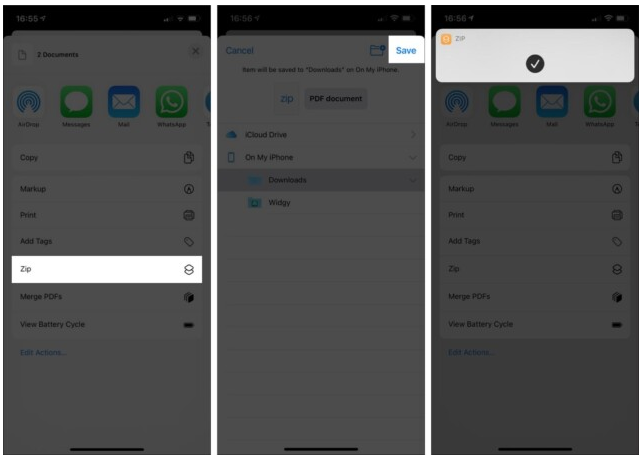
فعله! الآن فقط قم بإزالة ورقة المشاركة من الشاشة بالنقر فوق x في أعلى اليمين ثم انقر فوق تم مرة أخرى. ستجد بعد ذلك ملف zip في المكان الذي اخترته أثناء حفظ الملف. وبالمثل ، يمكنك أيضًا إنشاء اختصار لفك ضغط الملفات واتباع الخطوات المذكورة أعلاه لتنفيذه. أو يمكنك تنزيل الاختصار مباشرة من هنا وتخطي مهمة إنشائه. ترتيبًا زمنيًا ، من السهل فك ضغط ملف بمجرد النقر عليه.
هذه هي الطريقة التي يمكنك بها ضغط الملفات والمجلدات وفك ضغطها على جهاز iPhone و iPad. هل لديك استفسارات ذات صلة؟ شارك في التعليقات.